net Core部署到Linux系统
一、net core 后端部署
1.设置端口号
配置文件,指定接口的端口号( * 注意不要和已有的服务端口相同!)
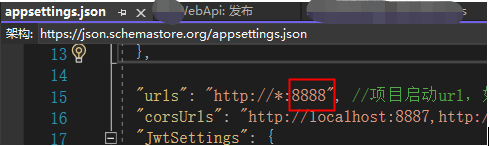
2.项目发布
项目右键-发布
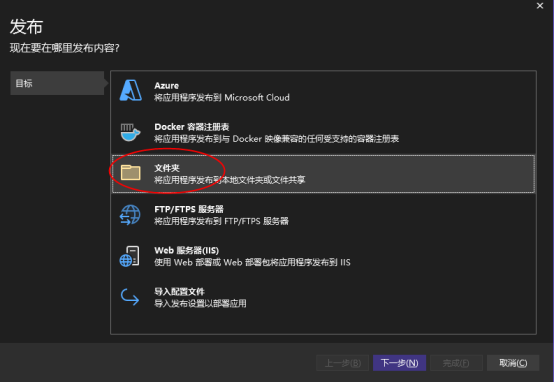
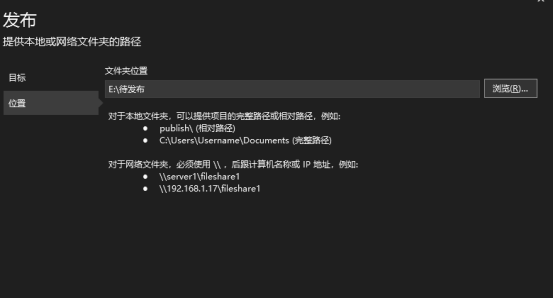
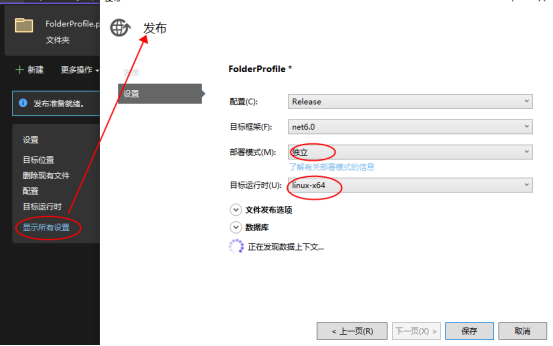
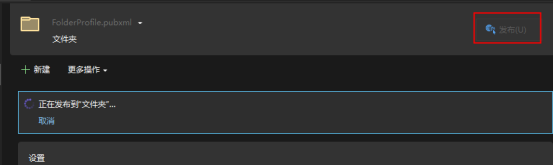
3.将发布后的文件拷贝到服务器
进入XShell,登录到服务器,点击新建文件传输
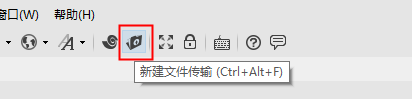
进入Xftp, 左边是本地的,右边为服务器上的。
选择发布后的文件,点击箭头,即可将文件传输到服务器指定的文件夹上。
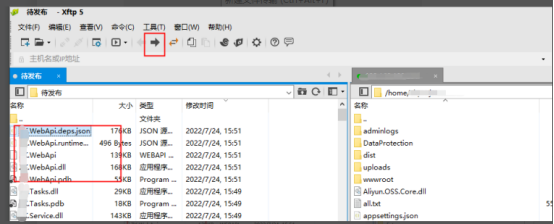
传输完成后
需要对启动文件授权。在命令行里 可以使用chmod 命令对文件进行授权。也可以直接在Xftp 里,选择文件,右键-更改权限。将权限修改为755
4.启动服务
这里记录两种方式:
l 直接运行
l 使用守护进程的方式启动
第一种:
- 使用cd 命令 切换到项目所在的路径
- 输入命令 ./启动文件名 ,看到8888端口启动起来就成功了
- 使用Ctrl +C 停止服务
这种方式有一个缺点:就是关闭远程连接之后,服务也会关闭。
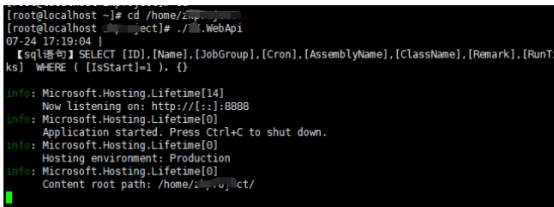
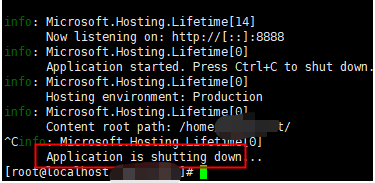
第二种
新建一个记事本。将下方代码写进去
[Unit] Description=Project running on CentOS //1.服务描述 [Service] WorkingDirectory=/home/project/ //2.服务的路径 Type=simple User=root Group=root ExecStart=/usr/share/dotnet/dotnet /home/project/ZZ.WebApi.dll //3.启动文件 Restart=always # Restart service after 10 seconds if the dotnet service crashes: RestartSec=10 SyslogIdentifier=dotnet-example Environment=ASPNETCORE_ENVIRONMENT=Production Environment=DOTNET_PRINT_TELEMETRY_MESSAGE=false [Install] WantedBy=multi-user.target
保存之后,把文件后缀名改为.service。传输到服务器/etc/systemd/system/路径下
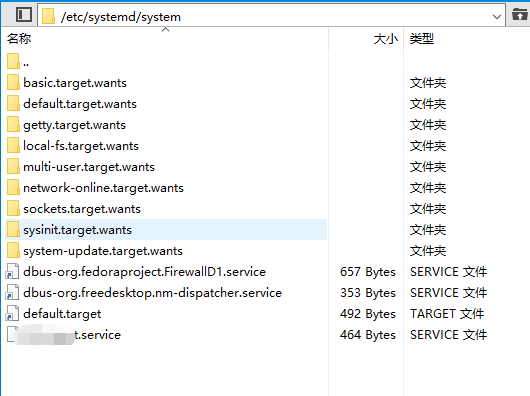
使用下面命令来管理服务
systemctl start 名字.service //启动服务 systemctl stop 名字.service //停止服务 systemctl status 名字.service //查看服务状态
当看到active(running) 就表示服务跑起来了。
浏览器访问8888端口。
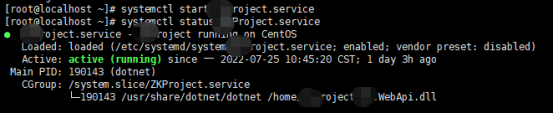
如果访问不了,检查下服务器防火墙是不是开了
命令:
systemctl status firewalld //查看防火墙状态 systemctl stop firewalld //暂时关闭防火墙 systemctl disable firewalld //永久关闭防火墙






【推荐】国内首个AI IDE,深度理解中文开发场景,立即下载体验Trae
【推荐】编程新体验,更懂你的AI,立即体验豆包MarsCode编程助手
【推荐】抖音旗下AI助手豆包,你的智能百科全书,全免费不限次数
【推荐】轻量又高性能的 SSH 工具 IShell:AI 加持,快人一步
· TypeScript + Deepseek 打造卜卦网站:技术与玄学的结合
· 阿里巴巴 QwQ-32B真的超越了 DeepSeek R-1吗?
· 【译】Visual Studio 中新的强大生产力特性
· 10年+ .NET Coder 心语 ── 封装的思维:从隐藏、稳定开始理解其本质意义
· 【设计模式】告别冗长if-else语句:使用策略模式优化代码结构